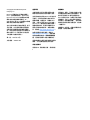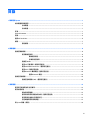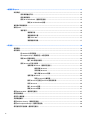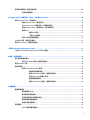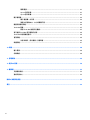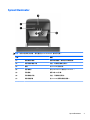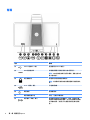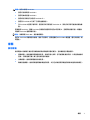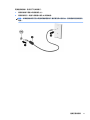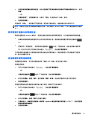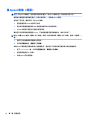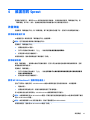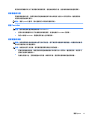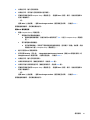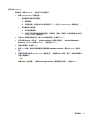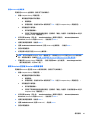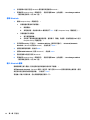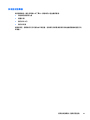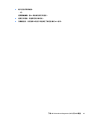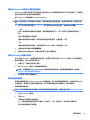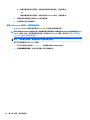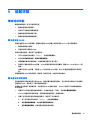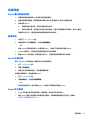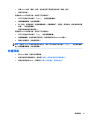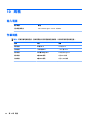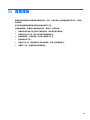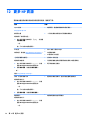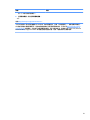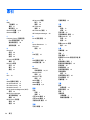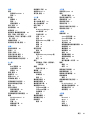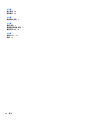使用指南

© Copyright 2016 HP Development
Company, L.P.
Bluetooth 是其所有人所擁有的商標,
HP Inc. 已取得授權使用。 Windows 是
Microsoft Corporation 在美國和/或其他
國家/地區的註冊商標或商標。SD、
SDHC 和 SDXC 是 SD-3C 在美國和/或其他
國家
/地區的商標或註冊商標。
本文件包含的資訊可能有所變更,恕不
另行通知。HP 產品與服務的保固僅列
於隨產品及服務隨附的明確保固聲明
中。本文件的任何部份都不可構成任何
額外的保固。HP 不負責本文件在技術
上或編輯上的錯誤或疏失。
第一版: 2016 年 10 月
文件編號: 900605-AB1
產品聲明
本指南說明大部分產品最常用的功能。
有些功能可能無法在您的電腦上使用。
並非所有功能在所有 Windows 版本中皆
可使用。 系統可能需要升級和/或另外
購買的硬體、驅動程式、軟體或 BIOS
更新,才能充分利用 Windows 的功能。
Windows 10 一律會啟用自動更新功能。
隨著時間的推移,更新可能會收取 ISP
費用並可能有其他要求。 如需詳細資
訊,請前往 http://www.microsoft.com。
如需存取最新的使用指南,請前往
http://www.hp.com/support,然後選取
您所處的國家
/地區。 選取搜尋您的產
品,然後依照螢幕上的指示繼續執行。
投影機和檯燈主要用於影像投影和影像
擷取, 不可在其他應用程式中使用。
安全注意事項
投影機 LED - 風險群組分類: 風險群組
1
軟體條款
透過安裝、複製、下載或以其他方式使
用本電腦預先安裝的任何軟體產品,即
表示您同意接受 HP 使用者授權合約
(EULA) 條款之約束。 如果您不接受這些
授權條款,可於 14 天內退回完整未使
用的產品(含硬體與軟體),並依據銷
售商的退款原則取得全額退款,此為唯
一補償形式。
欲瞭解進一步資訊,或要求該電腦的全
額退款,請與銷售商連絡。

目錄
1 瞭解您的 Sprout ............................................................................................................................................ 1
尋找硬體和軟體資訊 ............................................................................................................................................ 1
找出硬體 ............................................................................................................................................. 1
找出軟體 ............................................................................................................................................. 1
正面 ........................................................................................................................................................................ 1
Sprout Illuminator .................................................................................................................................................. 3
背面 ........................................................................................................................................................................ 4
連接 HP Touch Mat ................................................................................................................................................. 6
標籤 ........................................................................................................................................................................ 7
識別標籤 ............................................................................................................................................. 7
2 網路連線 ...................................................................................................................................................... 8
連線至無線網路 .................................................................................................................................................... 8
使用無線控制項 ................................................................................................................................. 8
無線通訊按鈕 ................................................................................................................... 8
作業系統控制項 ............................................................................................................... 8
連線至 WLAN ....................................................................................................................................... 8
使用 HP 行動寬頻(僅限特定產品) ............................................................................................... 9
使用 HP Mobile Connect Pro(僅限特定產品) ................................................................................ 9
使用 GPS(僅限特定產品) ............................................................................................................ 10
使用 Bluetooth 無線裝置(僅限特定產品) ................................................................................. 10
連接 Bluetooth 裝置 ....................................................................................................... 10
連線至有線網路 ................................................................................................................................................. 10
連線至區域網路 (LAN)(僅限特定產品) ..................................................................................... 10
3 管理電源 .................................................................................................................................................... 12
使用者可更換電池的注意事項 ......................................................................................................................... 12
使用省電狀態 ..................................................................................................................................................... 12
起始和結束睡眠 ............................................................................................................................... 12
啟用和結束使用者起始的休眠(僅限特定產品) ....................................................................... 12
使用電源計量器以及電源設定 ....................................................................................................... 13
設定喚醒時使用密碼保護 ............................................................................................................... 13
將 Sprout 關機(關閉) ..................................................................................................................................... 14
iii

4 維護您的 Sprout .......................................................................................................................................... 15
改善效能 ............................................................................................................................................................. 15
使用磁碟重組工具 ........................................................................................................................... 15
使用磁碟清理 ................................................................................................................................... 15
使用 HP 3D DriveGuard(僅限特定產品) ..................................................................................... 15
識別 HP 3D DriveGuard 狀態 .......................................................................................... 16
更新程式和驅動程式 ......................................................................................................................................... 16
清潔 Sprout .......................................................................................................................................................... 16
清潔程序 ........................................................................................................................................... 16
清潔顯示器 ..................................................................................................................... 16
清潔側邊或外蓋 ............................................................................................................. 17
清潔 Touch Mat ............................................................................................................... 17
清潔鍵盤或滑鼠 ............................................................................................................. 17
5 安全性 ........................................................................................................................................................ 18
保護電腦 ............................................................................................................................................................. 18
使用密碼 ............................................................................................................................................................. 18
在 Windows 中設定密碼 ................................................................................................................... 19
在 Computer Setup(電腦設定)中設定密碼 ................................................................................ 19
管理 BIOS 管理員密碼 ...................................................................................................................... 20
輸入 BIOS 管理員密碼 ................................................................................................... 22
使用 DriveLock 安全性選項 ............................................................................................................. 22
選取自動 DriveLock(僅限特定產品) ........................................................................ 22
啟用自動 DriveLock ..................................................................................... 22
停用自動 DriveLock ..................................................................................... 23
輸入自動 DriveLock 密碼 ............................................................................. 24
選取手動 DriveLock ........................................................................................................ 24
設定 DriveLock 主要密碼 ............................................................................. 25
啟用 DriveLock 並設定 DriveLock 使用者密碼 ............................................................. 25
停用 DriveLock ................................................................................................................ 26
輸入 DriveLock 密碼 ....................................................................................................... 26
變更 DriveLock 密碼 ....................................................................................................... 27
使用 Windows Hello(僅限特定產品) ............................................................................................................. 27
使用防毒軟體 ..................................................................................................................................................... 27
使用防火牆軟體 ................................................................................................................................................. 27
安裝軟體更新 ..................................................................................................................................................... 28
使用 HP Client Security(僅限特定產品) ........................................................................................................ 28
使用 HP Touchpoint Manager(僅限特定產品) .............................................................................................. 28
使用選用的安全纜線(僅限特定產品) ......................................................................................................... 28
iv

使用指紋讀取器(僅限特定產品) ................................................................................................................. 28
找出指紋讀取器 ............................................................................................................................... 29
6 Computer Setup(電腦設定)(BIOS)、TPM 與 HP Sure Start ........................................................................... 30
使用 Computer Setup(電腦設定) .................................................................................................................. 30
啟動 Computer Setup(電腦設定) ................................................................................................ 30
在 Computer Setup(電腦設定)中導覽和選取 ............................................................................ 30
還原 Computer Setup(電腦設定)中的原廠設定 ........................................................................ 30
更新 BIOS ........................................................................................................................................... 31
確定 BIOS 版本 ............................................................................................................... 31
下載 BIOS 更新檔 ........................................................................................................... 31
使用 f9 提示變更開機順序 .............................................................................................................. 32
TPM BIOS 設定(僅限特定產品) ..................................................................................................................... 32
使用 HP Sure Start(僅限特定產品) ............................................................................................................... 33
7 使用 HP PC Hardware Diagnostics (UEFI) ........................................................................................................ 34
下載 HP PC Hardware Diagnostics (UEFI) 到 USB 裝置 ....................................................................................... 34
8 備份、還原和復原 ....................................................................................................................................... 36
建立復原媒體和備份 ......................................................................................................................................... 36
建立 HP Recovery 媒體(僅限特定產品) ..................................................................................... 36
使用 Windows 工具 ............................................................................................................................................. 37
還原與復原 ......................................................................................................................................................... 37
使用 HP Recovery Manager 復原 ...................................................................................................... 38
開始使用前重要須知 ..................................................................................................... 38
使用 HP Recovery 分割區(僅限特定產品) ............................................................... 39
使用 HP Recovery 媒體以復原 ....................................................................................... 39
變更電腦開機順序 ......................................................................................................... 39
移除 HP Recovery 分割區(僅限特定產品) ............................................................... 40
9 疑難排解 .................................................................................................................................................... 41
無線連線問題 ..................................................................................................................................................... 41
無法連線至 WLAN ............................................................................................................................. 41
無法連線至慣用網路 ....................................................................................................................... 41
目前的網路安全密碼無法使用 ....................................................................................................... 42
無法連線至無線路由器 ................................................................................................................... 42
未顯示網路狀態圖示 ....................................................................................................................... 42
電源問題 ............................................................................................................................................................. 43
Sprout 無法開啟或啟動 ................................................................................................................... 43
v

硬碟錯誤 ........................................................................................................................................... 43
Sprout 沒有回應 ............................................................................................................................... 43
Sprout 意外關機 ............................................................................................................................... 43
顯示器問題 ......................................................................................................................................................... 44
顯示器螢幕一片空白 ....................................................................................................................... 44
螢幕上的影像太大、太小或模糊不清 ........................................................................................... 44
鍵盤和滑鼠的問題 ............................................................................................................................................. 44
Touch Mat 問題 .................................................................................................................................................... 45
移除 Touch Mat 後投影仍繼續。 ..................................................................................................... 45
再次連接 Touch Mat 時沒有顯示投影。 ........................................................................................................... 46
Touch Mat 未註冊觸控動作。 ............................................................................................................................ 46
音訊問題 ............................................................................................................................................................. 46
外接式喇叭(另外購買)沒有聲音 ............................................................................................... 46
軟體問題 ............................................................................................................................................................. 47
10 規格 ......................................................................................................................................................... 48
輸入電源 .............................................................................................................................................................. 48
作業規格 ............................................................................................................................................................. 48
11 靜電釋放 ................................................................................................................................................... 49
12 更多 HP 資源 ............................................................................................................................................. 50
13 無障礙 ...................................................................................................................................................... 52
支援輔具技術 ..................................................................................................................................................... 52
連絡支援中心 ..................................................................................................................................................... 52
附錄 A 掃描安全資訊 ...................................................................................................................................... 53
索引 ............................................................................................................................................................... 54
vi

1
瞭解您的 Sprout
Sprout 身歷其境式的電腦是為了改善您的工作和娛樂體驗而設計的強大工具。 請閱讀本章節,瞭解設
定身歷其境式的電腦後的最佳做法以及何處可找到其他 HP 資源。
尋找硬體和軟體資訊
找出硬體
若要瞭解 Sprout 安裝了哪些硬體:
▲
在工作列搜尋方塊中輸入「裝置管理員」,然後選取裝置管理員。
您會看到一份顯示 Sprout 上所有已安裝裝置的清單。
找出軟體
若要瞭解身歷其境式的電腦安裝了哪些軟體:
▲
選取開始按鈕,然後再選取所有應用程式。
正面
尋找硬體和軟體資訊
1

元件 說明
(1)
喇叭(兩個) 發出聲音。
(2)
WLAN 天線(兩條)* 傳送和接收無線信號。
(3)
內建麥克風(兩個) 錄音,自動濾除周邊環境的雜音。
(4)
網路攝影機指示燈 亮起: 網路攝影機已開啟。
(5)
網路攝影機 錄製視訊和擷取靜態相片。
若要使用網路攝影機:
▲ 在工作列搜尋方塊中輸入「相機」,然後選取相機。
(6)
電源指示燈
●
亮起: 電腦已開啟。
●
閃爍: 電腦處於「睡眠」狀態,這是一種省電模式。 電腦會關閉
對顯示屏和其他非必要元件的供電。
●
熄滅: 電腦已關機或處於「休眠」狀態。 休眠是一種使用最少量
電力的省電模式。
(7)
鍵盤按鈕/指示燈 將鍵盤投影在 Touch Mat 上。
(8)
首頁按鈕/指示燈 顯示 Sprout WorkTools。
(9)
投影機/Touch Mat 按鈕/指
示燈
●
點選該按鈕可關閉 Mat 上的觸控功能。
●
輕觸並按住可關閉投影機。
●
投影機關閉時,點選該按鈕可同時開啟投影機和 Touch Mat。
(10)
HP Touch Mat 觸控感應墊,可用來投影 Sprout WorkTools 以建立橫向觸控螢幕。
*從電腦外部看不到天線。 為發揮最佳傳輸效果,請將天線周圍的障礙物移開。 如需瞭解無線法規注意事項,請
參閱《法規、安全與環境公告》中適用於您所在國家/地區的部分。
若要存取此文件:
▲ 在工作列搜尋方塊中輸入 support,然後選取 HP Support Assistant 應用程式。
2
第 1 章 瞭解您的 Sprout

Sprout Illuminator
注意:為防止造成視力損害,請勿直視 Sprout Illuminator 發出的光線。
元件 說明
(1)
檯燈觸控感應器 輕觸可開啟檯燈、調暗燈光或關閉檯燈。
(2)
高解析度相機指示燈 亮起: 高解析度相機已開啟。
(3)
檯燈 為 Touch Mat 提供照明。
(4)
投影機鏡片 將 Sprout WorkTools 投影在 Touch Mat 上。
(5)
深度相機 擷取三維 (3D) 影像。
(6)
深度相機指示燈 亮起: 深度相機已開啟。
(7)
高解析度相機 從 Touch Mat 擷取高解析度影像。
Sprout Illuminator 3

背面
元件 說明
(1)
USB 2.0 連接埠(4 個) 連接選用的 USB 2.0 裝置。
(2)
HDMI 輸出連接埠 將電腦螢幕顯示畫面投影到外接式顯示器。
附註:HDMI 輸出連接埠不能用作電視、遊戲主控台或
機上盒的輸入。
(3)
安全纜線鎖孔 將選用的安全纜線連接到電腦。
附註:安全纜線可能無法避免電腦遭到不當處理或失
竊。
(4)
RJ-45(網路)插孔 可連接網路線。
(5)
電源接頭 連接電源線。
(6)
電源供應器指示燈 亮起: 已連接上電源線。
(7)
音訊輸出(耳機)插孔 連接選用的供電式立體聲喇叭、耳機、耳塞式耳機、
頭戴式耳機或電視音訊纜線。 也可以連接選用的頭戴
式耳機麥克風。 此插孔不支援選用的獨立麥克風裝
置。
4
第 1 章 瞭解您的 Sprout

元件 說明
警告!為降低傷害人體的風險,請在戴上耳機、耳塞
式耳機或頭戴式耳機前先調整音量。 如需其他安全資
訊,請參閱《法規、安全與環境公告》。
若要存取本指南:
1. 在工作列搜尋方塊中輸入 support,然後選取
HP Support Assistant 應用程式。
- 或 -
按一下工作列中的問號圖示。
2. 依序選取我的電腦、規格標籤,然後選取使用指
南。
附註:當裝置連接到插孔時,電腦喇叭會停用。
(8)
硬碟機指示燈
●
閃爍白色: 正在存取硬碟。
●
琥珀色: HP 3D DriveGuard 已暫停硬碟的運作。
附註:如需有關 HP 3D Driveguard 的資訊,請參
閱位於第 15 頁的使用 HP 3D DriveGuard(僅限
特定產品)。
(9)
記憶卡讀卡機 讀取可以儲存、管理、共用或存取資訊的選用記憶卡
(SD、SDHC 和 SDXC)。
若要插入卡片:
1. 將記憶卡的標籤朝上,同時將接頭朝向電腦。
2. 將卡插入記憶卡讀卡機,然後推入卡,直到卡牢
固安插。
若要取出記憶卡,請從記憶卡讀卡機拉出卡片。
(10)
音訊輸出(耳機)/音訊輸入(麥克風)
插孔
連接選用的供電式立體聲喇叭、耳機、耳塞式耳機、
頭戴式耳機或電視音訊纜線。
警告!為降低傷害人體的風險,請在戴上耳機、耳塞
式耳機或頭戴式耳機前先調整音量。 如需其他安全資
訊,請參閱《法規、安全與環境公告》。
若要存取本指南:
1. 在工作列搜尋方塊中輸入 support,然後選取
HP Support Assistant 應用程式。
- 或 -
按一下工作列中的問號圖示。
2. 依序選取我的電腦、規格標籤,然後選取使用指
南。
附註:當裝置連接耳機接頭時,電腦喇叭會停用。
(11)
電源按鈕
●
如果電腦已關機,按下按鈕可開啟電腦。
●
如果電腦已開機,短暫按下按鈕可起始「睡眠」
狀態。
背面
5

元件 說明
●
如果電腦處於「睡眠」狀態,短暫按下按鈕可退
出「睡眠」狀態。
●
如果電腦處於「休眠」狀態,短暫按下按鈕可退
出「休眠」狀態。
注意:按住電源按鈕不放會導致未儲存的資訊遺失。
如果電腦停止回應,而且關機程序無效,請按住電源
按鈕至少 5 秒鐘,即可將電腦關機。
如需瞭解有關電源設定的詳細資訊,請參閱您的電源
選項。
1. 在工作列搜尋方塊中輸入「電源選項」,然後選
取電源選項。
- 或 -
2.
在電源計量器圖示 上按一下滑鼠右鍵,然
後選取電源選項。
連接 HP Touch Mat
將 Sprout 放置於平整的水平表面上。
6
第 1 章 瞭解您的 Sprout

注意:為防止損壞 Touch Mat:
●
請勿切割或刺穿 Touch Mat。
●
請勿彎曲或折疊 Touch Mat。
●
請勿將任何磁性元件放在 Touch Mat 上。
●
請勿在 Touch Mat 上方或下方使用金屬物品。
●
在 Touch Mat 上使用手寫筆時,請勿將手或手掌放在 Touch Mat 上,因為手或手掌可能會被視為觸
點。
若要連接 Touch Mat,請將 Touch Mat 放在顯示器前面平坦的水平表面上,並將其滑向顯示器。 磁體會
自動將 Touch Mat 連接到顯示器。
附註:如果移開 Touch Mat,投影機將關閉。
為防止 Touch Mat 弄髒或意外損壞,請在不使用時,使用選購的 HP Touch Mat 保護蓋(需另外購買)將
其蓋住。
標籤
識別標籤
貼在電腦上的標籤可提供您在疑難排解系統問題時所需的資訊。 這些標籤位於電腦底部。
●
服務標籤 — 提供重要的電腦識別資訊。 連絡支援人員時,您可能需要提供序號,以及產品編號或
型號。 請在連絡支援人員之前先找到這些編號。
●
法規標籤 — 提供有關電腦的法規資訊。
●
無線憑證標籤 — 提供有關選用無線裝置的資訊,以及已核准使用該裝置的國家/地區的核准標記。
標籤
7

2
網路連線
您的電腦可以隨您四處旅行。即使是在家中,您也可以使用電腦與有線或無線網路連線,來探索世界
與存取數百萬網站的資訊。本章將協助您連線到這個資訊豐富的世界。
連線至無線網路
您的電腦配備有一或多個下列無線裝置:
●
WLAN 裝置 - 將電腦連接到公司辦公室、住所,以及機場、餐廳、咖啡店、飯店和大學等公共場所
的無線區域網路(一般稱做 Wi-Fi 網路、無線 LAN 或 WLAN)。在 WLAN 中,每個行動無線裝置會
與無線路由器或無線存取點通訊。
●
HP 行動寬頻模組(僅限特定產品)- 一種無線廣域網路 (WWAN) 裝置,可以提供更大範圍的無線
連線能力。行動網路電信業者在大範圍地區內安裝基地台(類似行動電話的天線塔),以有效涵
蓋整個州、地區甚至國家。
●
Bluetooth® 裝置 — 建立個人區域網路 (PAN) 以連接其他啟用 Bluetooth 功能的裝置,例如電腦、電
話、印表機、耳機、喇叭和相機。 在 PAN 中,每個裝置會直接與其他裝置通訊,而裝置必須彼此
相鄰-通常彼此相距 10 公尺(約 33 英呎)之內。
使用無線控制項
您可以使用這些功能中的一或多個控制電腦中的無線裝置:
●
無線通訊按鈕(也稱為飛航模式按鍵或無線通訊按鍵)(在本章中稱為無線通訊按鈕)
●
作業系統控制項
無線通訊按鈕
電腦中可能有一個無線通訊按鈕、一或多個無線裝置,以及一或兩個無線通訊指示燈。原廠設定為啟
用電腦中所有的無線裝置。
無線通訊指示燈顯示的是無線裝置的整體電源狀態,而非個別裝置的狀態。
作業系統控制項
「網路和共用中心」允許您設定連線或網路、連線至網路以及診斷並修復網路問題。
使用作業系統控制項:
1. 在工作列搜尋方塊中輸入「控制台」,然後選取控制台。
2. 選取網路和網際網路,然後選取網路和共用中心。
連線至 WLAN
附註:
當您要在家中設定網際網路存取時,必須透過網際網路服務提供者 (ISP) 建立帳戶。請連絡當地
的 ISP 以購買網際網路服務和數據機。ISP 將會協助設定數據機,安裝網路纜線以連接無線路由器與數
據機,並測試網際網路服務。
8
第 2 章 網路連線

若要連線到 WLAN,請依照下列步驟操作:
1. 確認 WLAN 裝置已開啟。
2. 選取工作列中的網路狀態圖示,然後連接至其中一個可用的網路。
如果 WLAN 為啟用安全性的 WLAN,系統會提示您輸入安全密碼。輸入代碼,然後選取下一步以完
成連線。
附註:如果未列出任何 WLAN,表示您可能位於無線路由器或存取點的範圍之外。
附註:如果您未看見您要連線的 WLAN,請在工作列上的網路狀態圖示上按一下滑鼠右鍵,然後選
取開啟網路和共用中心。選取設定新的連線或網路。隨即顯示一份選項清單,供您選擇手動搜尋
並連線至網路,或建立新的網路連線。
3. 依照螢幕上的指示完成連線。
連線後,選取工作列最右側的網路狀態圖示,以確認連線的名稱與狀態。
附註:功能範圍(無線訊號的傳送距離)取決於 WLAN 執行方式、路由器製造商,以及其他電子裝置或
牆壁和地面等建築障礙所造成的干擾。
使用 HP 行動寬頻(僅限特定產品)
您的 HP 行動寬頻電腦已內建支援行動寬頻服務。當搭配使用行動網路電信業者的網路時,您的新電腦
無需 Wi-Fi 無線上網據點,即可連線到網際網路、傳送電子郵件或連接公司網路。
附註:
如果您的電腦包含 HP Mobile Connect,本節說明將不適用。請參閱位於第 9 頁的使用 HP
Mobile Connect Pro(僅限特定產品)。
您可能需要 HP 行動寬頻模組 IMEI 與/或 MEID 編號才能啟動行動寬頻服務。該編號標籤可能位於電腦底
部、電池插槽內、底蓋下或顯示器背面。
- 或 -
您可以按照下列步驟找到該編號:
1. 從工作列中選取網路狀態圖示。
2. 選取檢視連線設定。
3. 在行動寬頻區段下,選取網路狀態圖示。
有些行動網路電信業者會要求您使用 SIM 卡。SIM 卡中會包含您的基本資訊,如個人識別碼 (PIN) 和網路
資訊。部分電腦已預先安裝 SIM 卡。如果 SIM 卡未預先安裝,這可能是隨附在與電腦一起提供的 HP 行
動寬頻文件中,或者行動網路電信業者可能會與電腦分開提供。
有關 HP 行動寬頻以及如何透過建議使用的行動網路電信業者啟動服務的資訊,請參閱電腦隨附的 HP
行動寬頻資訊。
使用 HP Mobile Connect Pro(僅限特定產品)
HP Mobile Connect Pro 是一項預付型行動寬頻服務,為您的電腦提供高性價比、安全、簡單且彈性的行
動寬頻連線。 若要使用
HP Mobile Connect Pro,您的電腦必須有 SIM 卡和 HP Mobile Connect 應用程式。
如需有關 HP Mobile Connect Pro 及其可用位置的詳細資訊,請前往 http://www.hp.com/go/
mobileconnect。
連線至無線網路
9

使用 GPS(僅限特定產品)
您的電腦可能配備有全球定位系統 (GPS) 裝置。GPS 衛星會提供位置、速度及方向資訊給配備有 GPS 的
系統。
若要啟用 GPS,請確定已在 Windows 隱私權設定中啟用位置。
1. 在工作列搜尋方塊中輸入「位置」,然後選取位置隱私權設定。
2. 依照螢幕上的使用位置設定指示操作。
使用 Bluetooth 無線裝置(僅限特定產品)
Bluetooth 裝置提供短距離的無線通訊,取代傳統用來連結下列電子裝置的實體纜線連接,例如:
●
電腦(桌上型電腦、筆記型電腦)
●
電話(行動電話、無線電話、智慧型手機)
●
影像處理裝置(印表機、相機)
●
音訊裝置(頭戴式耳機、喇叭)
●
滑鼠
●
外接式鍵盤
連接 Bluetooth 裝置
使用 Bluetooth 裝置之前,必須建立 Bluetooth 連線:
1. 在工作列搜尋方塊中輸入 bluetooth,然後選取 Bluetooth 設定。
2. 如果尚未開啟 Bluetooth,請將其開啟。
3. 從清單選取裝置,然後依照螢幕上的指示進行操作。
附註:
如果裝置需要驗證,則會顯示配對碼。 在您要新增的裝置上,依照螢幕上的指示,驗證裝置上
的程式碼是否與配對碼相符。 如需更多資訊,請參閱該裝置隨附的說明文件。
附註:如果您的裝置未顯示在清單中,請確定該裝置上的 Bluetooth 是否已開啟。 某些裝置可能會有其
他要求; 請參閱該裝置隨附的說明文件。
連線至有線網路
特定產品可能允許有線連線:區域網路 (LAN) 和數據機連線。LAN 連線是使用網路線且速度比數據機快
得多,後者是使用電話線。這兩種纜線都需另行購買。
警告!
若要降低電擊、起火或設備受損的風險,請勿將數據機纜線或電話線插入 RJ-45(網路)插孔
中。
連線至區域網路 (LAN)(僅限特定產品)
如果您想將電腦直接連接至家中的路由器(而不是以無線方式工作),或是想要連接至辦公室的現有
網路時,請使用 LAN 連線。
連線至 LAN 需要 8 個接腳、RJ-45 網路線或選用的銜接裝置或擴充埠(如果電腦上沒有 RJ-45 連接
埠)。
10
第 2 章 網路連線

若要連接網路線,請依照下列步驟執行:
1. 將網路線插入電腦上的網路插孔 (1)。
2. 將網路線的另一端插入網路牆上插孔 (2) 或路由器。
附註:如果網路線含有可防止電視或無線電接收干擾的雜訊抑止迴路 (3),請將纜線的迴路端朝向
電腦。
連線至有線網路
11

3
管理電源
使用者可更換電池的注意事項
警告!如果使用不正確的電池類型進行更換,可能會有發生爆炸的危險。 廢棄電池的處置需依照指示
處理。
警告!為了減少發生火災或燒毀的風險,請勿將電池拆開、擠壓或弄破; 請勿造成電池外部接點短
路; 請勿將電池丟入火中或水中。
警告!請將電池置於兒童無法拿取的地方。
警告!為了降低潛在的安全問題,請只使用電腦隨附的使用者可更換電池、由 HP 提供的替換電池,或
者購自 HP 的相容電池。
使用省電狀態
出廠時已啟用「睡眠」。「睡眠」啟動時,電源指示燈會閃爍,並且清除畫面。您的工作會儲存至記
憶體。
注意:
若要降低音訊和視訊效能下降、喪失音訊或視訊的播放功能,或者遺失資訊的風險,請勿在讀
取或寫入光碟或外接式記憶卡時,啟動「睡眠」模式。
附註:當電腦處於睡眠狀態時,您無法啟動任何網路連接,或執行任何電腦功能。
起始和結束睡眠
當電腦的電源開啟時,您可以利用下列任何一種方式起始睡眠:
●
短暫按下電源按鈕。
●
依序選取開始按鈕、電源圖示以及睡眠。
若要結束「睡眠」狀態,請短暫按下電源按鈕。
當電腦結束「睡眠」時,電源指示燈會亮起,而且電源會返回到您停止時的畫面。
附註:
如果您已設定電腦要在喚醒時要求密碼,則必須輸入 Windows 密碼,電腦才會回到該畫面。
啟用和結束使用者起始的休眠(僅限特定產品)
您可以使用「電源選項」來啟用使用者起始的休眠,以及變更其他電源設定和逾時值:
1. 在工作列搜尋方塊中輸入「電源選項」,然後選取電源選項。
- 或 -
在電源計量器圖示 上按一下滑鼠右鍵,然後選取電源選項。
2. 在左窗格中,選取選擇按下電源按鈕時的行為。
12
第 3 章 管理電源

3. 選取變更目前無法使用的設定,然後在當我按下電源按鈕時或當我按下睡眠按鈕時區段中,選取
休眠。
- 或 -
在關機設定下,選取休眠方塊,以顯示「電源」功能表中的「休眠」選項。
4. 選取儲存變更。
若要結束「休眠」,請短暫按下電源按鈕。電源指示燈會亮起,會重新顯示停止時的工作。
附註:如果您已經設定在喚醒時需要輸入密碼,則必須輸入 Windows 密碼,工作才會重新顯示在螢幕
上。
使用電源計量器以及電源設定
電源計量器位於 Windows 桌面上。電源計量器可讓您快速存取電源設定,以及檢視剩餘的電池電量。
●
如果要檢視剩餘電池電量的百分比和目前的電源計劃,請將滑鼠指標置於電源計量器圖示
上。
●
若要使用「電源選項」,請在電源計量器圖示 上按一下滑鼠右鍵,然後從清單中選取項
目。您也可以在工作列搜尋方塊中輸入「電源選項」,然後選取電源選項。
不同的電源計量器圖示代表電腦是使用電池還是外部電源運作。電池到達電力不足或嚴重不足程度
時,圖示也會顯示訊息。
設定喚醒時使用密碼保護
為電腦設定密碼後,您可設定電腦在結束「睡眠」或「休眠」時提示輸入密碼。
若要設定密碼:
1. 在工作列搜尋方塊中輸入「電源選項」,然後選取電源選項。
- 或 -
在電源計量器圖示 上按一下滑鼠右鍵,然後選取電源選項。
2. 依序選取開始、設定、帳戶、登入選項、密碼、新增,然後依照螢幕上的指示設定密碼。
3. 關閉電源選項。
若要設定電腦在結束睡眠或休眠時提示輸入密碼,請依照下列步驟執行:
1. 在工作列搜尋方塊中輸入「電源選項」,然後選取電源選項。
- 或 -
在電源計量器圖示 上按一下滑鼠右鍵,然後選取電源選項。
2. 依序選取開始、設定、帳戶以及登入選項。
3. 在需要登入,如果您已經離開一段時間,Windows 要在何時要求您再登入一次?下,請選取當電
腦從睡眠狀態喚醒時
。
4. 選取儲存變更。
使用省電狀態
13

將 Sprout 關機(關閉)
注意:當 Sprout 關機時,尚未儲存的資料會遺失。 將 Sprout 關機之前,務必儲存您的工作。
關機指令會關閉所有開啟的程式(包括作業系統),然後將 Sprout 關閉。
在發生下列任何一種狀況時,將 Sprout 關機:
●
當您需要存取 Sprout 內部的元件時
●
將外接式硬體裝置連接到 USB 或視訊連接埠以外的連接埠時
●
Sprout 長時間不使用且不連接外部電源時
雖然您可以使用電源按鈕關閉 Sprout,不過還是建議您使用關機指令,操作方式如下:
附註:如果 Sprout 處於「睡眠」或「休眠」狀態,您必須先結束「睡眠」或「休眠」狀態,才能關
機。
1. 儲存工作然後關閉所有開啟中的程式。
2. 依序選取開始按鈕、電源圖示及關機。
如果 Sprout 無回應且您無法使用上述關機程序,請依照以下提供的順序嘗試執行緊急關機程序:
●
按下 ctrl+alt+delete 鍵。 依序選取開始按鈕、電源圖示及關機。
●
按住電源按鈕至少 5 秒鐘。
●
中斷 Sprout 的外部電源。
14
第 3 章 管理電源
ページが読み込まれています...
ページが読み込まれています...
ページが読み込まれています...
ページが読み込まれています...
ページが読み込まれています...
ページが読み込まれています...
ページが読み込まれています...
ページが読み込まれています...
ページが読み込まれています...
ページが読み込まれています...
ページが読み込まれています...
ページが読み込まれています...
ページが読み込まれています...
ページが読み込まれています...
ページが読み込まれています...
ページが読み込まれています...
ページが読み込まれています...
ページが読み込まれています...
ページが読み込まれています...
ページが読み込まれています...
ページが読み込まれています...
ページが読み込まれています...
ページが読み込まれています...
ページが読み込まれています...
ページが読み込まれています...
ページが読み込まれています...
ページが読み込まれています...
ページが読み込まれています...
ページが読み込まれています...
ページが読み込まれています...
ページが読み込まれています...
ページが読み込まれています...
ページが読み込まれています...
ページが読み込まれています...
ページが読み込まれています...
ページが読み込まれています...
ページが読み込まれています...
ページが読み込まれています...
ページが読み込まれています...
ページが読み込まれています...
ページが読み込まれています...
ページが読み込まれています...
-
 1
1
-
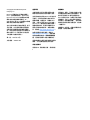 2
2
-
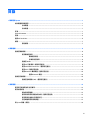 3
3
-
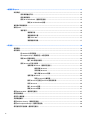 4
4
-
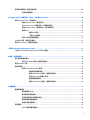 5
5
-
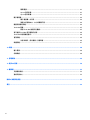 6
6
-
 7
7
-
 8
8
-
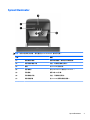 9
9
-
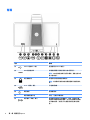 10
10
-
 11
11
-
 12
12
-
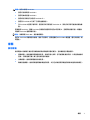 13
13
-
 14
14
-
 15
15
-
 16
16
-
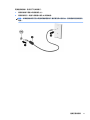 17
17
-
 18
18
-
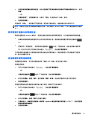 19
19
-
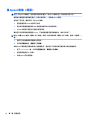 20
20
-
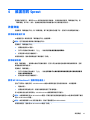 21
21
-
 22
22
-
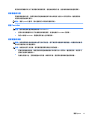 23
23
-
 24
24
-
 25
25
-
 26
26
-
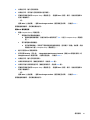 27
27
-
 28
28
-
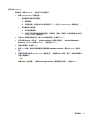 29
29
-
 30
30
-
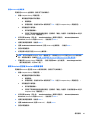 31
31
-
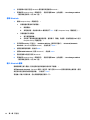 32
32
-
 33
33
-
 34
34
-
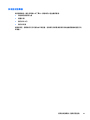 35
35
-
 36
36
-
 37
37
-
 38
38
-
 39
39
-
 40
40
-
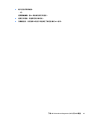 41
41
-
 42
42
-
 43
43
-
 44
44
-
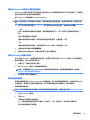 45
45
-
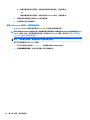 46
46
-
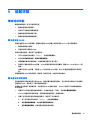 47
47
-
 48
48
-
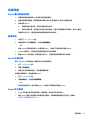 49
49
-
 50
50
-
 51
51
-
 52
52
-
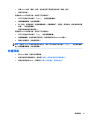 53
53
-
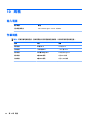 54
54
-
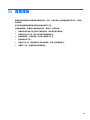 55
55
-
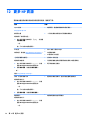 56
56
-
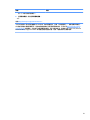 57
57
-
 58
58
-
 59
59
-
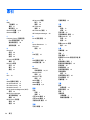 60
60
-
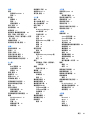 61
61
-
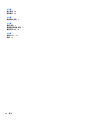 62
62